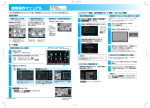Download 取扱説明書 - Honda
Transcript
取扱説明書 9インチプレミアムインターナビ VXM-165VFNi 8インチプレミアムインターナビ VXM-165VFEi スタンダードインターナビ VXM-165VFi インターナビ・リンク プレミアムクラブ編 CQ-UH05J0CJ_internavi.indd 1 6013-XXXXXX_16MHonda インターナビ説明書 15/06/26 20:50 このたびは、Honda純正用品を お買い上げいただき、ありがとうございます。 この取扱説明書は、 ご使用のまえによくお読みいただき 大切に保管してください。 ¡ 当商品はHonda車専用です。適用車種以外の車に取り付けた場合 は一切の責任を負えませんのでご承知おきください。 (商品の適用車種はHonda販売店にご確認ください。) ¡ Honda車への取り付けには専門技術と経験が必要です。安全の ためお買い上げのHonda販売店にご依頼ください。 ¡ 商品を譲られる場合には、この取扱説明書とセキュリティカー ドも一緒にお渡しください。 保証書やアフターサービスの詳細、その他ご不明の点は お買い上げのHonda販売店へご相談ください。 ※取扱説明書で使用されている画面と実際の画面は、地図データベー スの作成時期・種類等によって異なることがあります。 インターナビ・リンク プレミアムクラブのサービスについて 2015年5月時点の情報を基に作成しております。サービス内容並びに 仕様について予告なく変更・終了することがありますので、あらかじめ ご了承ください。 2 CQ-UH05J0CJ_internavi.indd 2 15/06/26 20:50 もくじ 本書の読みかた··························································3 インターナビ・リンク プレミアムクラブとは·········4 インターナビを利用する前の準備····························6 セットアップをする······················································· 7 データ通信について···················································8 リンクアップフリーについて········································ 8 リンクアップフリーの専用通信機器について············· 8 internavi のトップ画面············································9 Honda からのお知らせ (ONE to ONE ダイレクトメッセージ)を見る····· 10 緊急連絡先を表示する············································ 10 インターナビ交通情報············································ 11 インターナビの情報サービス································ 18 インターナビの情報サービスを見る························· 18 パーソナル・ホームページと スマートフォンアプリについて···························· 19 パーソナル・ホームページと同期する················· 20 My コース································································ 20 目的地クリップ······················································· 21 カーカルテを見る···················································· 21 インターナビ・ルート············································ 22 インターナビの設定をする···································· 23 インターナビの各設定を初期化する····················· 24 QQ コールを利用する(有料サービス)················· 24 インターナビ交通情報の取得····································· 13 QQ コールについて····················································· 24 駐車場セレクト······················································· 14 QQ コールセンターへ電話をかける·························· 25 駐車場を探して、目的地に設定する························· 14 インターナビ・リンク プレミアムクラブ 地図データ更新サービス········································ 26 故障かな?と思ったら············································ 27 インターナビ・ウェザー········································ 16 気象情報を見る···························································· 16 本書の読みかた 本書では、用途別に下記のマークを使用しています。 MENU internavi 標準キーを表します。 タッチパネルのボタンを表します。 本製品には、山崎 敏氏が開発し、著作権を有するオープンソフトウェア「yz2」が含まれております。 なお、 「yz2」の不具合に起因するすべての損害につき、同氏はいかなる保証を行うものではありません。 本書では代表として VXM-165VFEi のイラスト/画像を記載しています。 3 CQ-UH05J0CJ_internavi.indd 3 15/06/26 20:50 インターナビ・リンク プレミアムクラブとは 「インターナビ・リンク プレミアムクラブ」は、Honda 車オーナーのために生まれたオーナーズ サービスです。サービス概要のイメージ(下図)のように、上手に利用して、快適で安心なドライブ をお楽しみください。 交 パーソナル・ホームページ z19ページ イ パソコン向けにご提供するメンバー専用のホームページです。 ドライブに役立つさまざまな情報や大切なお知らせを掲載しています。 マスター ID とマスターパスワードを入力してアクセスしてください。 パソコン ➡ http://www.honda.co.jp/internavi/ 目 出 イ お z 出発時刻アドバイザー ルートと希望の到着時刻を設定すれば、最適な出発時刻を案内します。 インターナビ・リンクアプリ z19ページ スマートフォンでもインターナビ・リンクのさまざまなサービスがご利用いただけます。 何時に出れば いいのかな? 順調 混雑 メンバーだけの ルート案内で ス∼イスイ! インターナビ・フローティングカーシステム z12ページ メンバーだけが共有できる交通情報で最適な ルートを案内します。 Myスポット情報 z20ページ パーソナル・ホームページで作成したMyスポッ トを本機の目的地に設定できます。 4 CQ-UH05J0CJ_internavi.indd 4 ル 15/06/26 20:50 ズ ブ ルート状況タイムリー配信 Hondaからのお知らせ 交通状況の変化を自動でチェックします。 z10ページ カーライフに役立つ情報などHonda からの重要なお知らせを受信し表示 します。 インターナビ交通情報 z11ページ 目的地までの交通情報をオンデマンドで受信し、 出発地点から最短時間のルートを誘導します。 インターナビ・ルート お客様のニーズに合わせて、最適なルートを選べます。 z22ページ 駐車場セレクト z14ページ 料金や営業時間など、希望の条件に あった駐車場を案内します。 インターナビ・ウェザー z16ページ 現在地や目的地周辺の気象情報をわかり やすく提供します。 P 駐車場探しも簡単 目的地へ到着! 渋滞 天気予報も バッチリ! 渋滞や規制、 通行止めも心配なし! 無償地図更新サービス z26ページ 3年間に3回、無料で地図更新サー ビスをご提供します。 CQ-UH05J0CJ_internavi.indd 5 5 15/06/26 20:50 インターナビを利用する前の準備 「インターナビ・リンク プレミアムクラブ」は、Honda 車オーナーのために生まれたオーナーズサー ビスで、ナビゲーションとのデータ通信を利用した様々なサービスを提供しています。 本機でインターナビを利用するには、会員登録 (無料) と、本機のセットアップが必要です。 1.会員登録の手続き (無料) 会員登録は Honda 販売店 (Honda Cars 店、ホンダオートテラス店)で承ります。 インターナビ・リンク プレミアムクラブ入会申し込み専用の登録申込書に必要事項をご記入くだ さい。Honda 販売店がインターナビ情報センターに登録をいたします。 登録後、インターナビ情報センターより「登録完了のご案内」が発行されます。必ず、「登録完了の ご案内」を Honda 販売店よりお受け取りください。 2.本機のセットアップ Honda 販売店にてお客様のナビゲーションでインターナビがご利用できるようセットアップ(リンク アップフリーの接続設定、カーナビ用パスワード ( 暗証番号 ) の入力など)をさせて頂きます。 お知らせ ¡中古などで本製品を入手された方も、最寄りの ¡ Honda 販売店 (Honda Cars 店、ホンダオートテラス店)で会 員登録手続きを承ります。インターナビ・リンク プレミアムクラブは入会金・会費等は不要です。 ¡インターナビ・リンク ¡ プレミアムクラブのサービスを受けるには、お客様の個人情報の登録が必要になります。 そのため、本製品を譲られる場合は個人情報を消去する必要があります。個人情報の消去は、Honda 販売店へ ご依頼ください。 ¡カーナビ用パスワード ¡ (暗証番号)は、Honda 販売店でお渡しする「登録完了のご案内」に記載されています。 (暗証番号)は大変重要なものですので、 「登録完了のご案内」を紛失 ¡プレミアムクラブのカーナビ用パスワード ¡ したり、第三者に渡したりしないよう、管理には十分ご注意ください。 インターナビ・リンク プレミアムクラブサービスを開始するまでの流れ インターナビ・リンク プレミアムクラブ入会 申し込み専用の登録申込書に必要事項を記入 登録申込書に記入したお客様の情報を インターナビ情報センターに登録 Honda 販売店 インターナビ情報センターより 「登録完了のご案内」を発行 Honda 販売店 本機のセットアップ (リンクアップフリーの接続設定、カーナビ用 パスワード (暗証番号) の入力など) z「セットアップをする」7 ページ サービスをご利用いただけます エラーメッセージが表示されたら z「故障かな?と思ったら」27 ページ 6 CQ-UH05J0CJ_internavi.indd 6 15/06/26 20:50 セットアップをする セットアップは基本的に Honda 販売店で行います。 初回認証をする 1 2 地図画面で internavi をタッチする。 internavi 暗証番号入力 をタッチする。 ※データ通信できない状況ではタッチできません。 3 カーナビ用パスワード (暗証番号) を入力し、 決定 をタッチする。 ⇨初回認証が開始されます。 お知らせ カーナビ用パスワード(暗証番号)は、インターナビ情報センターより発行される「登録完了のご案内」 に記載されています。紛失しないようにご注意ください。 パスワードメモ用 ※初回認証後、インターナビ交通情報の取得などの操作 (z 13 ページ)をして、認証を完了できて いるか確認を行ってください。 フレーム No. の確認方法について 初回認証ができない(インターナビに接続できない)場合は、フレーム No. が本機に正しく登録され ていない可能性があります。以下の手順でご確認ください。 MENU ➡ 設定/情報 ➡ internavi 設定 をタッチし、 “システム設定”の 設定する をタッチする。 画面表示の“フレーム No.”が会員 ID (車台番号) と同じかどうかを確認してください。同じであれば正しく登録さ れています。 お知らせ ¡会員 ¡ ID(フレーム No.)は会員登録時に Honda 販売店が登録した取り付け車両の車台番号です。車検証でご 確認ください。(アルファベットは大文字です) フレーム No. 設定 をタッチし、画面に表示されたキーボードで正しく入 ¡正しく入力されていない場合は、 ¡ 力してください。 決定 をタッチすると入力した内容が登録されます。 ※車種によってはフレーム No. の変更ができません ( フレーム No. 設定 が暗く表示され、タッチできませ ん)。この場合は Honda 販売店にご相談ください。 7 CQ-UH05J0CJ_internavi.indd 7 15/06/30 18:13 データ通信について リンクアップフリーについて 本機でインターナビのサービスを利用するには、本機とインターナビ情報センターとの間でデータ通信 を行う必要があります。リンクアップフリーは、データ通信を無料で提供するサービスです。 お知らせ ¡リンクアップフリーを継続してお使いいただくには、車検時に ¡ Honda 販売店で更新手続きをしていただく必要 があります。Honda 販売店以外で車検を受けられた場合は、別途更新手数料がかかります。 詳しくは Honda 販売店にお問い合わせください。 ¡リンクアップフリーは、Honda ¡ が指定する通信事業者のデータ通信サービスを利用し、Honda がお客様にイ ンターナビシステムのデータ通信を所定の条件下で無料で提供するものです。本サービスの提供期間や通信品質 については、Honda はその責任を負うものではありません。 リンクアップフリーの専用通信機器について リンクアップフリーを利用するには、専用通信機器(インターナビ・データ通信 USB)をナビゲーション 本体のインターナビ USB コードと接続し、正しく設定されている必要があります。 表示ランプ インターナビ・データ通信USB(3G) 表示ランプについて ランプの状態 青点灯 緑点灯 赤点灯 黄点灯 電波の状態 電波強、通信中 電波弱、通信中 USIM エラー 電波サーチ ランプの状態 青点滅 緑点滅 赤点滅 消灯 電波の状態 電波強、待受け 電波弱、待受け 圏外 非装着、非給電 接続先のインターナビ USB コードは、車種により接続箇所が異なり、グローブボックスまたはセン ターロアポケットなどにあります。 インターナビ USBコード インターナビ・ データ通信USB グローブ ボックス インターナビ USBコード インターナビ・ データ通信USB センター ロアポケット お知らせ ¡通信の特性上、高速での移動中や基地局からの距離、電波をさえぎるものなどにより通信ができない場合があり ¡ ます。 ¡専用通信機器を他の車両・ナビゲーションシステム・その他の電子機器に接続してもデータ通信を行うことがで ¡ きません。上記接続を試みた結果、専用通信機器や接続した機器類に不具合が生じても、保証の対象とはなりま せん。 ¡専用通信機器は、必ずインターナビ ¡ USB コードに接続してください。オーディオの USB メモリーデバイスコー ドに接続しても、リンクアップフリーの機能をご利用いただけません。 ¡専用通信機器を高温の車内に放置すると、動作不良や故障の原因になりますのでご注意ください。 ¡ 8 CQ-UH05J0CJ_internavi.indd 8 15/06/26 20:50 internavi のトップ画面 インターナビの各機能/サービスは internavi トップ画面から操作します。 internavi トップ画面を表示する 1 地図画面で internavi をタッチする。 internavi トップ画面 Honda か ら の お 知 ら せ な ど の メッセージリストを表示します。 インターナビのメニューを 表示します。 緊急連絡先を表示します。 QQ コール画面を表示します。 ダイレクトメニュー (ダイレクトメニューはカスタマイズすることができます。 各ボタンに利用したい機能を設定して使用してください) ダイレクトメニューをカスタマイズする 1 MENU ➡ 設定/情報 ➡ internavi 設定 をタッチし、 “internavi ダイレクトカスタマイズ”の 設定する をタッチする。 2 “配置”からカスタマイズしたいボタンを 3 “候補”からボタンに設定したい機能を 選んでタッチする。 選んでタッチする。 お知らせ ¡候補はインターナビのサービス項目の変更により、 ¡ 変化します。 ¡¡インターナビのサービス項目が変更されると、カスタ マイズの内容は自動的に初期化されます。 配置をお買い上げ時に戻します。 9 CQ-UH05J0CJ_internavi.indd 9 15/06/26 20:50 Hondaからのお知らせ(ONE to ONEダイレクトメッセージ)を見る Honda から地図データの更新情報や、利用製品に関する情報、車の走行距離・お住まいの地域・季 節に合わせたカーライフに役立つ情報などをお知らせします。 1 2 3 地図画面で internavi ➡ メッセージセンター をタッチする。 カテゴリーリストから選んでタッチする。 見たいメッセージを選んでタッチする。 リストを日付順に並べます。 未読メッセージには未読マークが 表示されます。 ※重要度の高い未読メッセージの が表示されます。 場合、 未読のメッセージが上に 集まるよう並べます。 お知らせ ¡メッセージは一定の保存件数を超えると自動的に削除 ¡ されます。 internavi に ¡未読メッセージがある場合、地図画面の ¡ 未読マークが表示されます。 未読の場合、 と表示 (重要度の高い未読メッセージの と表示) 場合、 緊急連絡先を表示する Honda 販売店などの連絡先を表示できます。 1 2 地図画面で internavi ➡ 緊急連絡先 をタッチする。 My ディーラー / 任意保険 / ロードサービス から表示したい連絡先を選んで タッチする。 My ディーラーの連絡先画面 (例) 電話番号の登録があり、ハンズ フリーで電話できる状態のとき は、タッチすると電話発信します。 10 CQ-UH05J0CJ_internavi.indd 10 15/06/26 20:50 インターナビ交通情報 インターナビ交通情報は、全国の VICS 情報とフローティングカー情報を統合して作られた Honda 独自の交通情報です。インターナビ交通情報を取得すると、以下の動作を行います。 VICS 情報の表示 ・地図画面に渋滞情報を実線矢印で、交通規制・駐車場情報を VICS マークで表示します。 (zナビゲーション・オーディオ編 H–3 ページ) ・簡易図形情報を取得した場合、割り込み表示します。 お知らせ ¡渋滞情報の実線矢印および ¡ VICS マークは、縮尺が 1 km 以下の地図画面で表示されます。 ¡簡易図形情報は、割り込み表示後に次の操作をすると再び見ることができます。 ¡ 地図画面で internavi ➡ メニュー ➡ internavi 図形情報 をタッチする。 フローティングカー情報の表示 ・地図画面にフローティングカー情報による渋滞情報を点線( )で表示します。 (赤色:渋滞、橙色:混雑、緑色:順調) 渋滞情報 お知らせ ¡縮尺が ¡ 1 km 以下の地図画面で表示されます。 する を選んでいる必要があります。 ¡フローティングカー情報の設定で ¡ ¡¡表示/非表示は、VICS 情報の地図表示設定(zナビゲーション・オーディオ編 H–5 ページ)に連動します。 インターナビ交通情報を利用したルート探索 ・目的地を設定してルート探索するときに、目的地方面の交通情報も取得して探索します。 ※目的地が遠方 の場合は、ルートの途中までの交通情報を取得します。 (200 km 以上) ※インターナビ交通情報設定の“ルート案内時連動取得”で しない に選んでいる場合は行い ません。 安全運転コーチング ・インターナビでは、膨大なフローティングカー情報の分析から検出された「急減速が多発する 地点」の情報を配信しています。 ※目的地を設定すると、地図上に「急減速多発地点」が で表示されます。 「急減速多発地点」に近づくと注意喚起を行います。 ※ルート案内中、 11 CQ-UH05J0CJ_internavi.indd 11 15/06/29 20:11 インターナビ交通情報 防災情報の表示 ・取得した交通情報に防災情報 (津波情報・豪雨地点予測情報など)が含まれている場合、画面に 情報が表示されます。 お知らせ 防災情報配信は、パーソナル・ホームページから以下の手順で停止できます。 ① パーソナル・ホームページからログインする。 z19 ページ ② 「防災情報配信」をクリックする。 ③ 配信を停止したい情報の「配信を停止する」を クリックする。 フローティングカー情報について インターナビ情報センターでは、日本中のインターナビ装着車から走行データ(ある道路を走行し たときの所要時間などの情報)をご提供いただいています。この走行データをフローティングカー 情報と呼びます。インターナビ情報センターは、収集したフローティングカー情報を VICS 情報 と統合してルート案内に役立つ交通情報を作成しています。 お知らせ ¡フローティングカー情報は、30 ¡ 分以内に同じ道路を走行したデータがある場合はその情報を、無い場合に は過去の同時刻帯のデータを統計処理した情報を提供しています。 ¡フローティングカー情報は、生活道路や裏道などの全ての道路を対象とするものではありません。 ¡ ¡¡ご提供いただくフローティングカー情報は、お客様が特定できない形式に処理を行い、個人を特定するデータ は保存されません。 12 CQ-UH05J0CJ_internavi.indd 12 15/06/26 20:50 インターナビ交通情報の取得 インターナビ交通情報の取得には、手動取得と自動取得があります。 インターナビ交通情報を手動で取得する ※ダイレクトメニューのカスタマイズ (z 9 ページ)で internavi 交通情報 の設定が必要です。 1 地図画面で internavi ➡ internavi 交通情報 をタッチする。 ※情報の取得を中止したい場合は、 取得中止 をタッチしてください。 ※どの場所の交通情報を取得するかは、下表のように変わります。 現在地周辺の交通情報を取得 現在地の地図画面で internavi ➡ internavi 交通情報 を タッチする。 地図スクロールして表示した 地図スクロールして、 internavi ➡ internavi 交通情報 を 場所周辺の交通情報を取得 タッチする。 お知らせ ルートが設定されているときに、現在地の地図画面で交通情報を取得すると、現在地周辺に加えて、ルート沿いと 目的地周辺の交通情報も取得します。 (目的地が遠方の場合は、ルートの途中までの交通情報を取得します) インターナビ交通情報の自動取得の設定をする 1 2 3 MENU ➡ 設定/情報 ➡ internavi 設定 をタッチする。 “システム設定”の 設定する ➡ 情報取得設定 をタッチする。 常時接続 / しない を選んでタッチする。 常時接続 ···· インターナビから情報が配信されると自動で取得する しない ······· 自動で取得しない 13 CQ-UH05J0CJ_internavi.indd 13 15/06/26 20:50 駐車場セレクト 条件を設定して駐車場を探すことができます。 (条件の設定z 15 ページ) 駐車場を探して、目的地に設定する 準備 1 ダイレクトメニューのカスタマイズ (z 9 ページ)で 駐車場セレクト を設定しておいてくだ さい。 地図画面で internavi ➡ 駐車場セレクト をタッチする。 ⇨駐車場情報の取得を開始します。 ※情報の取得を中止したい場合は、 取得中止 をタッチしてください。 ※どの場所周辺の駐車場を探すかは、下表のように変わります。 現在地周辺の駐車場を探す ルートが設定されていないときに、現在地の地図画面で internavi ➡ 駐車場セレクト をタッチする。 目的地周辺の駐車場を探す ルートが設定されているときに、現在地の地図画面で internavi ➡ 駐車場セレクト をタッチする。 地図スクロールして表示した 地図スクロールして、 internavi ➡ 駐車場セレクト をタッチ 場所周辺の駐車場を探す する。 2 リストから駐車場を選んでタッチし、 決定 をタッチする。 ¡現在地周辺の駐車場を探した場合…“現在地から”と表示 ¡目的地周辺の駐車場を探した場合…“目的地から”と表示 ¡地図スクロールして表示した場所 周辺の駐車場を探した場合…“表示地点から”と表示 駐車場までの距離 操作を続けると、選んだ駐車場へのルート案内を開始できます。 以降の操作方法について詳しくは、zナビゲーション・オーディオ編 D–2 ページ手順 2 をご覧 ください。 お知らせ ¡走行中は操作の一部が制限されます。 ¡ ¡一部の駐車場で表示が実際の情報と異なるものもあります。 ¡ 14 CQ-UH05J0CJ_internavi.indd 14 15/06/26 20:50 駐車場セレクトの設定をする 1 2 MENU ➡ 設定/情報 ➡ internavi 設定 をタッチし、 “駐車場セレクト”の 設定する をタッチする。 各項目の設定ボタン ( する / しない など)を選んでタッチする。 優先順位/検索条件の利用 駐車場を探すとき、また探した駐車場をリスト表示するときに、駐車場セレクトの各設定項目を 考慮するかどうかを する / しない で設定できます。 ※以降の設定項目は「優先順位/検索条件の利用」を する にしているとき、設定可能です。 第1優先 第 2 優先 第 3 優先 探した駐車場をリスト表示するとき、どの項目を優先して表示するか優先順位を付けて設定できます。 第1優先~第3優先それぞれについて、 なし / 料金 / 距離 / 満空情報 から選んで設定してく ださい。 駐車場料金 (1時間あたり) 選んだ駐車料金の駐車場に絞り込んで駐車場を探します。 距離 駐車場を探す場所(現在地/目的地/スクロール地点)から周囲何メートル以内にある駐車場に絞 り込んで駐車場を探すか、その距離を設定できます。 駐車場の規模 最大収容可能台数が選んだ駐車台数以上の駐車場に絞り込んで駐車場を探します。 屋根 屋根の有る駐車場、または屋根の無い駐車場に絞り込んで駐車場を探します。 駐車の方法 自走式のみ を選ぶと、自走式の駐車場に絞り込んで駐車場を探します。 営業時間 24 時間営業 を選ぶと、24 時間営業の駐車場に絞り込んで駐車場を探します。 15 CQ-UH05J0CJ_internavi.indd 15 15/06/26 20:50 インターナビ・ウェザー 現在地や目的地の気象情報を見ることができます。 気象情報を見る 気象情報を見るには、気象情報の取得を行ってください。なお、気象情報を取得後に表示される内容は 設定により変わりますので、あらかじめインターナビ・ウェザーの設定を行ってください。 気象情報を取得する ※ダイレクトメニューのカスタマイズ (z 9 ページ)で internavi ウェザー の設定が必要です。 1 地図画面で internavi ➡ internavi ウェザー をタッチする。 ※情報の取得を中止したい場合は、 取得中止 をタッチしてください。 ※どの場所の気象情報を取得するかは、下表のように変わります。 現在地周辺の気象情報 現在地の地図画面で internavi ➡ internavi ウェザー を タッチする。 ※ルートを設定している場合、 「天気情報割込みの表示」では 目的地の気象情報が表示されます。 地図スクロールして表示した 地図スクロールして、 internavi ➡ internavi ウェザー を 場所周辺の気象情報 タッチする。 お知らせ ルート探索をしたとき、設定により気象情報を自動取得します。z 23 ページ「ルート案内時連動取得」 インターナビ・ウェザーの設定をする 1 2 MENU ➡ 設定/情報 ➡ internavi 設定 をタッチし、 “internavi ウェザー”の 設定する をタッチする。 各項目の設定ボタン ( する / しない ) を選んでタッチする。 気象警戒エリアの案内 気象情報を取得したとき、気象警戒エリアの案内(「降雨/降雪/津波情報の地図画面表示」と「警 戒エリアに進入時に音声でお知らせ」)を する / しない の設定ができます。 ※降雨量/降雪量が一定以下の場合は、「警戒エリアに進入時に音声でお知らせ」は行いません。 (例) 降雨エリアの表示 ・降雨、降雪、津波の表示をします。 ・縮尺が 20 km 以下の地図画面で表示します。 ・降雨量/降雪量によって表示が変わります。 降雨量: (少) → → (多) 降雪量: (少) → → (多) ・津波は警戒度によって表示が変わります。 津波注意報 津波警報 大津波警報 16 CQ-UH05J0CJ_internavi.indd 16 15/06/26 20:50 インターナビ・ウェザーの設定をする 天気情報割込みの表示 気象情報を取得したとき、天気情報割込み画面を表示 する / しない の設定ができます。 天気情報割込み画面 見たい情報を選んでタッチしてください。 ※情報が無いボタンはタッチできません。 例:警報・注意報の情報を取得できていない場合、 警報・注意報 はタッチできません。 お知らせ ¡ルート探索時およびルート案内中に気象情報を自動取得した場合は割り込み表示しません。 ¡ ¡インターナビ交通情報の簡易図形情報の割り込み ¡ 表示と同時になった場合は、交通情報の割り込み をタッチすると 表示になります。この場合、 天気情報の割り込み表示に切り換わります。 天気情報の割り込み表示に切り換えます。 気象予報アイコンの表示 気象情報を取得したとき、地図画面に気象予報アイコン表示を する / しない の設定ができます。 気象予報アイコンには、地図をスクロールした地点の気象情報が表示されます。 ※気象情報が取得できていない場合は表示されません。 気象予報アイコン 現在とアイコンに表示さ れている時刻の天気予報 が表示されます。 音声お知らせ 取得した気象情報に音声データがある場合、読み上げを する / しない の設定ができます。 お知らせ ¡走行中は操作の一部が制限されます。 ¡ ¡取得場所に各気象情報が無い場合や、情報を取得できなかった場合、各表示はされません。 ¡ ¡各表示は情報の取得から所定の時間が経過すると、表示されなくなります。 ¡ 17 CQ-UH05J0CJ_internavi.indd 17 15/06/26 20:50 インターナビの情報サービス インターナビでは各種情報を配信しており、本機で見ることができます。 インターナビの情報サービスを見る 1 2 地図画面で internavi ➡ メニュー をタッチする。 リストから選んでタッチする。 情報画面の例 読み上げ音声情報がある場合、表示中の全リスト の内容を読み上げます。 ( 読み上げ停止 をタッチすると、中止します) タッチして、さらにリストが表示された場合は、 選んでタッチしてください。 読み上げ音声情報がある場合、内容を読み上げます。 ( 読み上げ停止 をタッチすると、中止します) 画像情報がある場合、表示します。 情報を切り換えます。 お知らせ ¡インターナビの提供サービス変更に伴い、各種情報は変更される場合があります。 ¡ ¡情報サービスにより、表示画面は異なります。 ¡ 18 CQ-UH05J0CJ_internavi.indd 18 15/06/26 20:50 パーソナル・ホームページとスマートフォンアプリについて インターナビでは、パソコンやスマートフォン向けのサービスも提供しており、パーソナル・ホーム ページ、スマートフォンアプリ「インターナビ・リンク」などから利用することができます。 ドライブ情報の検索や車のメンテナンス機能の管理など、便利な情報を利用できます。 ●パーソナル・ホームページ パソコンから インターナビ・リンク プレミアムクラブホームページ(http://www.honda.co.jp/internavi/) からパーソナル・ホームページにログインできます。 ●スマートフォンアプリ スマートフォンから インターナビのアプリには、下記の 2 つのアプリがあります。 インターナビ・リンクアプリ ( 無料 ) スマートフォンでインターナビの機能が快適・便利に使える 基本アプリケーションです。 インターナビポケット ( 一部有料 ) スマートフォンで出発推奨時刻や、到着予想時刻などがわかる ナビアプリケーションです。 アプリの詳しい説明や使いかた、対応するスマートフォンについては、インターナビ・リンク プレ ミアムクラブホームページ (http://www.honda.co.jp/internavi/)をご覧ください。 最初にログインするとき、ログイン ID /パスワードにはプレミアムクラブのマスター ID /マスターパスワードを 入力してログインしてください。マスター ID /マスターパスワードはプレミアムクラブ会員登録の際にお渡しす る「登録完了のご案内」に記載されています。 お知らせ ¡インターネットに接続できる環境が必要です。 ¡ ¡利用時の通信料およびプロバイダ接続料などは、お客様のご負担となります。 ¡ ¡ホームページの内容は予告なく変更されることがあります。 ¡ 19 CQ-UH05J0CJ_internavi.indd 19 15/06/26 20:50 パーソナル・ホームページと同期する インターナビ・リンク プレミアムクラブ会員専用のパーソナル・ホームページと同期すると、お客様が パソコンなどを使ってパーソナル・ホームページで登録した情報と、本機で登録した情報を、お互いに 日付の新しい情報に更新することができます。 (例えば、登録地点のデータを同期すると、パーソナル・ホームページで登録した My スポットの地点 を本機でルート探索に使えたり、本機で登録した地点をパーソナル・ホームページで見たりすること ができます) 全ての情報をパーソナル・ホームページと同期する 1 地図画面で internavi ➡ メニュー ➡ パーソナル HP と同期 をタッチする。 登録地点の情報のみパーソナル・ホームページと同期する 1 MENU ➡ 設定/情報 ➡ ナビ設定 ➡ 地点編集 ➡ パーソナル HP と同期 をタッチする。 お知らせ ¡ナビゲーションに登録できる件数は ¡ 300 件です。 ¡登録地点の情報の一部は、同期対象にはなりません。 ¡ ¡自宅は同期対象にはなりません。 ¡ My コース パーソナル・ホームページに登録した My コースのルートを本機に取り込んで、ルート案内すること ができます。 1 2 3 地図画面で internavi ➡ メニュー ➡ My コース をタッチする。 パーソナル・ホームページに登録したコースのリストが表示されるので、 選んでタッチする。 決定 ➡ 探索開始 をタッチする。 My コースの目的地や経由地 (タッチすると、地点の情報 画面に切り換わります) お知らせ ¡My ¡ コースのルートは本機でルート探索しなおすため、パーソナル・ホームページで探索したルートと本機で案 内するルートが異なる場合があります。 20 CQ-UH05J0CJ_internavi.indd 20 15/06/26 20:50 目的地クリップ パーソナル・ホームページで目的地クリップを登録すると、登録した目的地が本機に送信されルート 探索することができます。 目的地クリップの情報を取得すると、メッセージが表示されます。 経由地に設定して ルート探索します。 目的地に設定して ルート探索します。 カーカルテを見る エンジンオイルなどの消耗品の交換時期や、車検の時期を管理するカーカルテの情報を、本機で確認 することができます。 1 2 地図画面で internavi ➡ メニュー ➡ カーカルテ をタッチする。 リストが表示されるので、確認したい項目を選んでタッチする。 ●確認できる項目の例 メンテナンス記録 カーカルテに登録した消耗品リストが表示され、 交換予定日などを確認できます。 メンテナンス記録画面 (例) タッチすると、各消耗品の 交換登録を行うことができます。 マイカースケジュール カーカルテに登録した車検時期などを確認できます。 マイカースケジュール画面 (例) お知らせ ¡交換サイクル距離、交換サイクル期間は、パーソナル・ホームページにて設定を変更することができます。 ¡ (本機では変更できません) ¡車の利用状況により、消耗品の交換サイクルの推奨値が短くなる場合があります。 ¡ 21 CQ-UH05J0CJ_internavi.indd 21 15/06/26 20:50 インターナビ・ルート インターナビでは、独自のルート探索方法を提供しており、多彩なルート設定が可能です。 ※インターナビの提供サービス変更に伴い、ルートの種類は変更される場合があります。 「探索条件」の設定 (zナビゲーション・オーディオ編 D–11 ページ)で internavi ルート をタッチし、 下記のルートから選んでください。その後、目的地を設定してルート探索を開始すると、選んだインター ナビルートでルート探索します。 ※お買い上げ時は【スマートルート】に設定されています。 ①時間と料金のバランスがよい【スマートルート】 マートルートでは、 ス 「最速」をベースに「時間」 「料金」 「ETC 割引」などをバランスよく考慮し た「最も賢いルート」をご案内します。お財布にやさしく、渋滞にもつかまりにくいので、目的 地までストレスなく移動することができます。 ②最も早く目的地に到着できる【最速ルート】 ート対象となるすべての道路のインターナビ交通情報を用いて、高性能なインターナビ情報 ル センターでルート計算します。有料の高速道路を最大限に活用して、最短時間で目的地に到着 できるルートを案内します。 ※「最速ルート」では交通状況により、高速道路の乗り降りを繰り返す場合があります。 ③無料道路で最も早く目的地に到着できる【最速無料優先ルート】 一般道路と無料の高速道路を利用して、最短時間で目的地に到着できるルートを案内します。 ④ ETC 割引を最大限に活用できる【ETC 割引ルート】 勤割引や早朝割引など、複雑な ETC 割引をあなたに代わってサーバーが計算します。高速料 通 金を節約できるお得なルートを案内します。 ※ 2 度乗りで安くなる場合、IC の降り口の音声案内のみとなります。 ※ 2 度乗りする際は、実際の交通規制に従ってください。 ⑤燃費消費が最も少なく、CO2 排出量も削減する【省燃費ルート】 ンターナビ・リンク プレミアムクラブ会員の走行情報から、燃費消費量を計算し* 1、距離や イ 時間ではなく、燃費消費量の最も少ないルートをご案内します。CO2 排出量を抑えた、環境に やさしいルートです。 * 1…過去走行データの平均で算出しています。過去走行データがない場合は、推定車速で算出しています。 22 CQ-UH05J0CJ_internavi.indd 22 15/06/26 20:50 インターナビの設定をする 1 2 MENU ➡ 設定/情報 ➡ internavi 設定 をタッチする。 各項目の設定ボタン ( する / しない など) を選んでタッチする。 フローティングカー情報 自車の走行データをインターナビ情報センターに情報提供 する / しない を選択できます。 ※フローティングカー情報(他のインターナビ装着車からの走行データ)を取得するには、 する に 設定する必要があります。 図形情報割り込み 図形情報を受信したとき、割り込み表示を する / しない を選択できます。 情報センターからの音声配信 取得したインターナビ交通情報に音声データがある場合、読み上げを する / しない を選択でき ます。 ※ しない に設定しても、音声データによっては読み上げを行う場合があります。 ルート案内時連動取得 ルート探索するときの自動情報取得に関する設定です。 全ての情報 ········ ルート探索のとき、インターナビ交通情報とウェザー情報を自動取得する 交通情報 ··········· ルート探索のとき、インターナビ交通情報を自動取得する しない ·············· ルート探索のとき、情報の自動取得をしない internavi ウェザー z 16 ページ 駐車場セレクト z 15 ページ internavi ダイレクトカスタマイズ z 9 ページ システム設定 インターナビ情報の自動取得設定(z 13 ページ)や、セットアップに関する設定を行うことが できます。 23 CQ-UH05J0CJ_internavi.indd 23 15/06/29 20:11 インターナビの各設定を初期化する 1 2 MENU ➡ 設定/情報 ➡ internavi 設定 ➡ "internavi 設定 " の 初期化 をタッチする。 初期化したい設定を internavi 設定 / internavi ウェザー設定 / 駐車場セレクト設定 / システム設定 から選んでタッチする。 QQ コールを利用する(有料サービス) QQ コールについて QQ コールは、ドライブの出発前から到着後まで、安全・安心なドライブをサポートする Honda 車専用 の有料ロードサービスです。路上救援だけでなく、代替交通費の補償や、修理後の車両搬送など充実の アフターフォローでカーライフをサポートします。 詳しくは、QQ コールの紹介 web サイトをご覧ください。 http://www.honda.co.jp/qqcall/ QQ コールは、Honda 販売店で入会手続きが必要です。 QQ コール利用開始までの流れ QQ コール入会申し込み 専用の登録申込書に必要事項を記入 登録申込書に記入したお客様の情報を インターナビ情報センターに登録 Honda 販売店 QQ コール設定を ナビゲーションユニットにセットアップ QQ コールをご利用いただけます。 24 CQ-UH05J0CJ_internavi.indd 24 15/06/26 20:50 QQ コールを利用する(有料サービス) QQ コールセンターへ電話をかける ※ QQ コールセンターへの連絡には通話料がかかります。 ※ Honda 販売店で入会手続きと、本機のセットアップを完了しておく必要があります。 1 地図画面で internavi ➡ QQ コール をタッチする。 ※ internavi がタッチできない場合、 MENU ➡ 設定/情報 ➡ 情報 ➡ QQ コール をタッチしてく ださい。 2 発信 をタッチする、 または携帯電話を使用して画面に表示されている電話番号にかける。 ⇨オペレータが対応しますので、表示されている現在地のマップコードを伝えてから用件をお伝えく ださい。 ハンズフリーで電話できる場合 発信 をタッチする。 ※走行中は発信できません。 発信画面 発信音量を調整します。 通話中画面 現在地のマップコード 電話を切ります。 受話音量/送話音量を調整します。 ハンズフリーで電話できない場合 表示されている電話番号に携帯電話を使用してかける。 QQ コールセンターの電話番号 現在地のマップコード お知らせ ¡QQ ¡ コールセンターに連絡できるのは、お使いの携帯電話通話可能区域内です。 ¡バッテリーあがりなどで本機を起動できない場合は携帯電話などから直接コールセンターに電話してください。 ¡ ¡¡走行中は QQ コール画面にマップコードが表示されません。車を安全な場所に停車してから操作を行ってください。 25 CQ-UH05J0CJ_internavi.indd 25 15/06/29 20:11 インターナビ・リンク プレミアムクラブ 地図データ更新サービス 無料地図更新サービス インターナビ・リンク プレミアムクラブでは、本ナビゲーションシステムをご購入のうえ、会員登録 していただいた場合、本製品内の地図データを、無償で 3 回「2016 年度版」 「2017 年度版」 「2018 年度版」に更新するサービスを提供いたします。 Honda 販売店 (Honda Cars 店、ホンダオートテラス店)を通じて提供いたし ¡無償更新サービスは ¡ ます。 ¡無料更新サービスは、2016 ¡ 年・2017 年・2018 年の各年1回ずつ提供いたします。 ¡無料更新サービスは、各年秋頃の提供を予定しております。なお、提供時期につきましては、イン ¡ ターナビ・リンク プレミアムクラブ会員専用パーソナル・ホームページ等でご確認ください。 ※地図更新データの提供時期は予告なく変更となる場合があります。 お知らせ ¡無料更新サービスは提供時期を過ぎますとサービスをお受けになれません。 ¡ ¡¡無料更新サービスはお受けにならなかった年があっても、サービスの権利を翌年以降に持ち越すことはできません。 ¡地図データ更新サービスをお受けになるには、 ¡ ・インターナビ・リンク プレミアムクラブの会員登録が有効であること ・更新の権利を確認するため、通信接続ができること が前提となります。 ただし、ナビゲーションシステムからの通信接続ができない場合は、パーソナル・ホームページまたは My ディー ラー登録されている Honda 販売店で更新用のパスワードを発行することが可能です。 有料更新サービス 有料の地図更新サービスをホンダアクセスより販売予定です。 販売時期は 2019 年秋頃、および 2020 年秋頃を予定しております。 ※地図更新データの提供時期は予告なく変更となる場合があります。 地図データ更新サービスに関するご注意 本サービスをご利用頂くには、 「インターナビ・リンク プレミアムクラブ」へ会員登録していただいて いることが原則となります。未登録の方や、中古車で本製品を装着した車輌を購入された方は必ず Honda 販売店にて会員登録の手続きを行ってください。 本機をホンダアクセスの指定する車種以外に取り付けた場合は、プレミアムクラブのサービスをお受け いただけなくなりますので、ご注意ください。 26 CQ-UH05J0CJ_internavi.indd 26 15/06/29 20:11 故障かな?と思ったら ちょっとした操作のミスや接続のミスで故障と間違えることがあります。修理を依頼される前に、下記 のようなチェックをしてください。それでもなお異常があるときは、使用を中止してお買い上げの Honda 販売店にご連絡ください。 メッセージ表示 考えられる原因と処置 ◯○○に失敗しました。 情報取得中、通信に何らかの異常が発生した。 ※ 「◯○◯」には取得中 ⇨ 再度操作を行ってください。 または同期中の情報の 通信中に通信圏外へ移動した。 名称 ⇨ 通信圏内に移動して操作してください。 U USB 通信機器を接続し てください。 リンクアップフリー専用通信機器が接続されていない。 ⇨ 専用通信機器を正しく接続してください。 z「リンクアップフリーの専用通信機器について」8 ページ 専用通信機器に異常がある。 ⇨ Honda 販売店にお問い合わせください。 USB 通信機器が切断さ れました。 専用通信機器の接続が外れた。 ⇨ 専用通信機器を正しく接続してください。 z「リンクアップフリーの専用通信機器について」8 ページ 通信中に専用通信機器に何らかの異常が発生した。 ⇨ Honda 販売店にお問い合わせください。 あ 暗証番号が異なります。 会員 ID( フレーム No.) が正しく設定されていない。 暗証番号を再入力してく ⇨ 本 機でフレーム No. を確認し、会員 ID (車検証に記載の車台番号)と同じ ださい。 かどうか確認してください。z 7 ページ カーナビ用パスワード(暗証番号) を間違えて入力している。 ⇨「登録完了のご案内」 に記載されているカーナビ用パスワード (暗証番号) を確認して、再度入力してください。 さ サーバが混み合っていま インターナビ情報センターのサーバが混雑している。 す。 ⇨ しばらくしてからインターナビ情報を取得してください。 た サーバが停止していま す。 インターナビ情報センターのサーバが停止している。 ⇨ しばらくしてからインターナビ情報を取得してください。 ただいま接続できませ ん。 リンクアップフリーの通信圏外に位置している。 ⇨ リンクアップフリーの通信圏内に移動して操作してください。 に 認証に失敗しました。 リンクアップフリー専用通信機器が接続されていない。 ⇨ 専用通信機器を正しく接続してください。 z「リンクアップフリーの専用通信機器について」8 ページ カーナビ用パスワード(暗証番号) を間違えて入力している。 ⇨「登録完了のご案内」 に記載されているカーナビ用パスワード (暗証番号) を確認して、再度入力してください。 会員 ID( フレーム No.) が正しく設定されていない。 ⇨ 本 機でフレーム No. を確認し、会員 ID (車検証に記載の車台番号)と同じ かどうか確認してください。z 7 ページ それでも接続できない場合は、Honda 販売店またはインターナビ・リン ク プレミアムクラブサポートデスクへお問い合わせください。 27 CQ-UH05J0CJ_internavi.indd 27 15/06/30 18:13 ■ 商品についてのお問い合わせは、お買い求めのHonda販売店または 株式会社ホンダアクセスお客様相談室までお願いします。 株式会社ホンダアクセス「お客様相談室」 全国共通フリーダイヤル 0120-663521 (受付時間:9時∼12時、13時∼17時/ 但し、土日・祝祭日・弊社指定休日は除く) ■ インターナビ・リンクおよびリンクアップフリー、QQコールの サービスについてのお問い合わせは、インターナビ情報センター サポートデスクまでお願いします。 本田技研工業株式会社 「インターナビ情報センター サポートデスク(会員専用)」 全国共通フリーダイヤル 0120-738147 (受付時間:9時∼12時、13時∼17時 ゴールデンウィーク/夏期/年末年始休業を除く) 発売元 〒352-8589 埼玉県新座市野火止8丁目18番地4号 〒224-8520 神奈川県横浜市都筑区池辺町4261番地 Printed in Japan CQ-UH05J0CJ_internavi.indd 28 08A40-5U0-4000-8C YEFM0411068 15/06/26 20:50